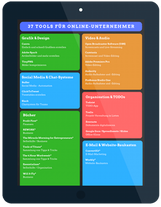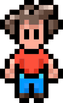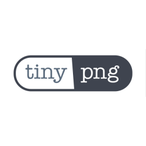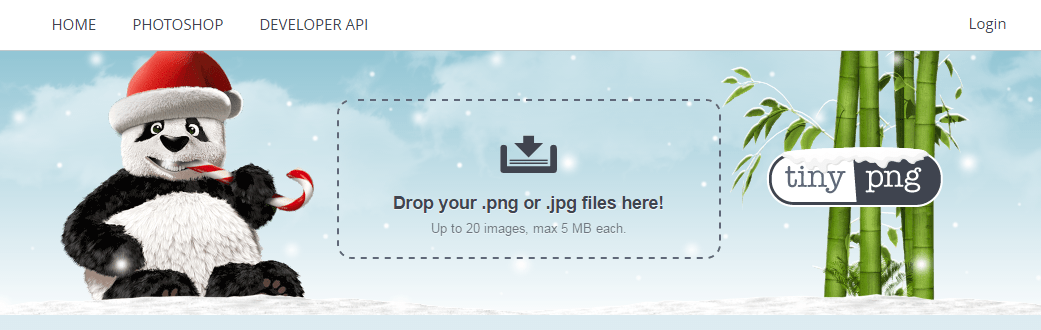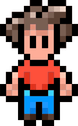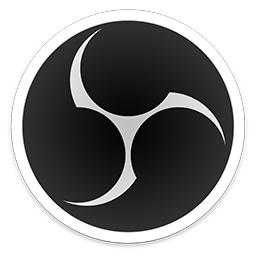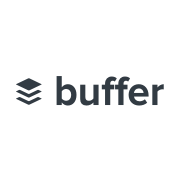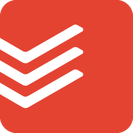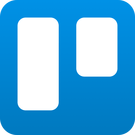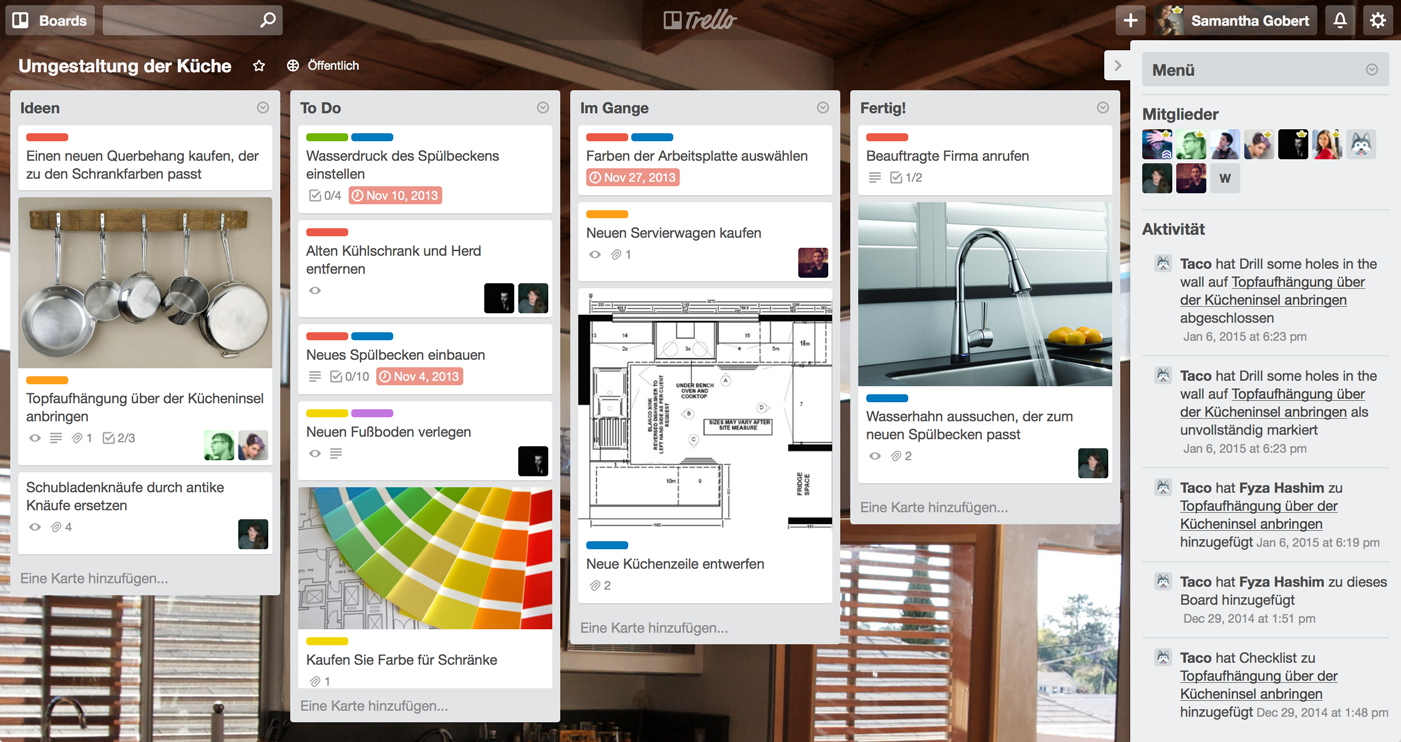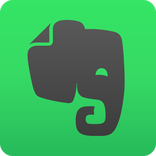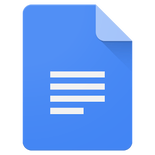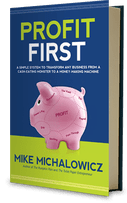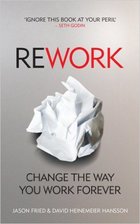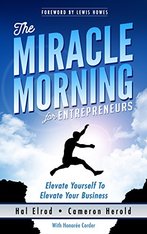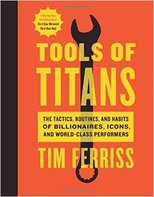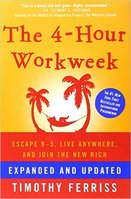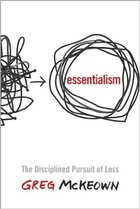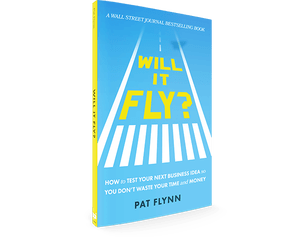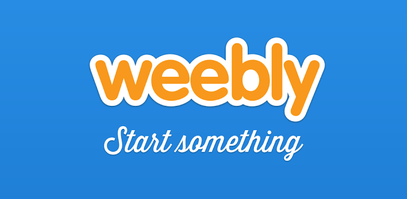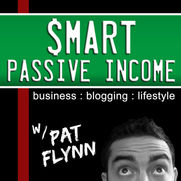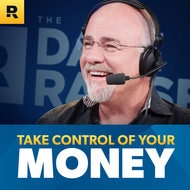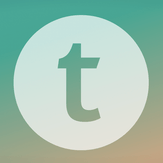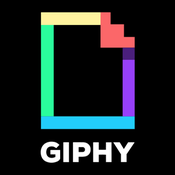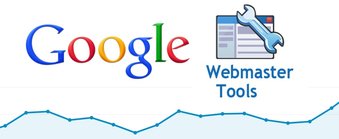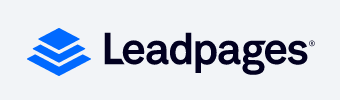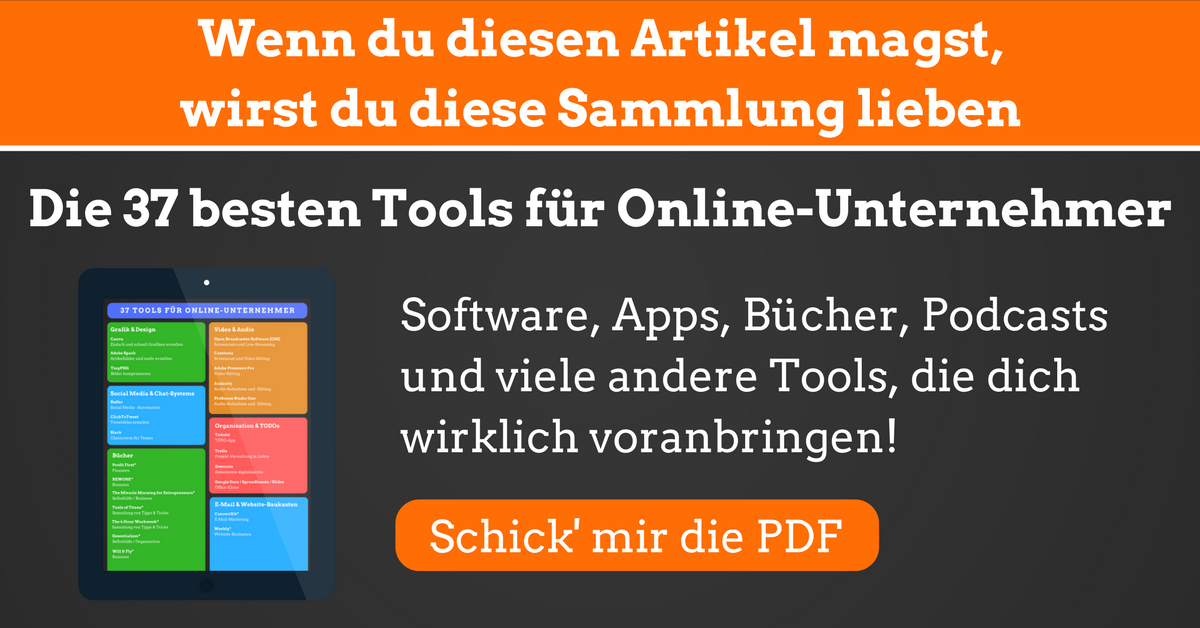Einleitung
Zu diesem Artikel habe ich mich von dem Buch Tools of Titans* von Tim Ferris inspirieren lassen. Das Buch ist großartig und sammelt die besten Tipps und Tricks von allen Interviewgästen, die Tim in der Vergangenheit in seinem Podcast hatte.Den Begriff Tools darfst du in diesem Artikel (und auch in Tims Buch) nicht zu eng sehen. Mit Tools meine ich, alles was dir als Online-Unternehmer hilft. Das können Bücher, Podcasts, Software oder auch Hardware sein.Die meisten empfohlenen Tools nutze ich selbst, habe ich benutzt oder weiß von Bekannten, dass sie großartig sind. Viele davon sind kostenlos nutzbar.
Viele der Tools findest du auch auf meiner Ressourcen-Seite, welche ich regelmäßig erweitere und auf dem neusten Stand halte, um dir stets die besten Ressourcen zu empfehlen.
Grafik & Design
www.canva.com
Riesige Sammlung (vieles kostenfrei)
Bei der Erstellung deiner Grafiken kannst du aus einer riesigen Sammlung von fertigen Icons, Rahmen, Bildern und Vorlagen wählen. Viele Icons und Bilder sind kostenlos, manche kosten jeweils $1 für die einmalige Nutzung.Ich liebe Canva und mache so gut wie alle Grafik-Arbeiten damit. Wenn du bei mir ein Artikelbild oder eine Infografik siehst, ist diese höchstwahrscheinlich mit Canva erstellt worden.
#02: Adobe Spark (Web-Tool)
https://spark.adobe.com
Auch hier wählst du aus einer Sammlung von verschiedenen Grafiken ein passendes Artikelbild aus, fügst eine Überschrift hinzu und fertig ist dein Artikelbild. Adobe Spark setzt hierbei auf Bilder, die mit der Creative Common – Lizenz bestückt sind.
|
Ein wichtiger Hinweis:
Du musst aber aufpassen! Bei den CC-Lizenzen gibt es große Unterschiede! Manche Bilder darfst du ohne Link zum Ersteller nutzen, manche nicht. Klick’ hier, um mehr zu den verschiedenen CC-Lizenzen zu erfahren. |
Ich habe am Anfang Adobe Spark genutzt, bin aber mittlerweile – was Grafiken angeht – komplett nach Canva gewechselt, weil ich es einfacher zu bedienen finde und die Gestaltung dort individueller ist und mir mehr Spaß macht.
#03: Tiny PNG(Web-Tool)
https://tinypng.com
Tiny PNG ist ein geniales Tool, um die Dateigröße deiner PNG-Bilder-Dateien deutlich zu verringern und dennoch die nahezu identische Bildqualität zu erhalten.Dazu musst du lediglich deine Bild-Datei per Drag’n’Drop auf den entsprechenden Bereich der Website ziehen und zack…ist die Dateigröße um bis zu 75% verkleinert.
Sehr wichtig für die Ladezeiten
Das ist so wichtig, vor allem wenn du die Grafiken auf deiner Website verwenden willst. So kleiner deine Bilder-Dateien sind, desto schneller wird deine Website geladen und desto besser wird sie bei Google gefunden.
Video & Streaming
https://obsproject.com
kostenlosPlattform:
Windows, Linux & MacOpen Broadcaster Software (OBS) ist ein geniales Programm, mit welchem du nicht nur live streamen kannst, sondern auch Screencaptures und vieles mehr erstellen kannst.
Du kannst damit Facebook-Live-Videos einrichten, nach YouTube oder Twitch streamen oder deinen Bildschirm aufnehmen.
Außerdem kannst du mit OBS Bild-in-Bild Videos realisieren. Du kannst z.B. deinen Bildschirm aufnehmen und gleichzeitig in der rechten unteren Ecke deine Webcam anzeigen. Du kannst außerdem Bilder einblenden (z.B. ein Link zu deiner Website). Das lässt sich mit sogenannten Szenen einrichten.
Ich nutze das Tool für alle meine Videos und Streamings. Es funktioniert zuverässig und bietet eine Menge Einstellungsmöglichkeiten (was Anfänger überfordern kann).
Hier findest du ein gutes Einsteigervideo zum Thema OBS:
https://www.techsmith.de/camtasia
220,95€ (inkl. Mwst)Plattform:
Windows & MacCamtasia ist ein tolles und einfach zu bedienendes Programm für Videoschnitt und Screencapture.
Im Gegensatz zu z.B. Adobe Premiere Pro ist es einfacher und intuitiver zu bedienen (auch weil es nicht ganz so viele Funktionen wie Premiere Pro hat). Daher ist es wohl gut für Einsteiger ins Video-Editing geeignet.Du kannst damit deinen Bildschirm aufnehmen und hast dann beim Editing die Möglichkeit, den Mauszeiger hervorzuheben oder ähnliche Effekte hinzuzufügen.
Einfach zu bedienende Effekte
Dazu kommen einige Effekte wie z.B. Übergänge, Audio-Effekte, Animationen (mein Lieblings-Feature von Camtasia) und mehr. Die Funktionen zieht man einfach per Drag’n’Drop auf seine Video- oder Audio-Spur und editiert sie dann nach belieben.
Intuitive Bedienung
Ich finde das Tool relativ einfach zu bedienen und die Funktionen erklären sich fast alle von selbst. Man kann damit schnell mal ein Erklärvideo schneiden und die passenden Icons und Animationen einbauen.
Wer nicht so viele Funktionen wie bei Premiere Pro braucht, ist mit Camtasia gut bedient.
#06: Adobe Premiere Pro (Software)
23,79€ / Monat im Jahresabo (inkl. Mwst)
Windows & MacAdobe Premiere Pro ist ein mächtiges Video-Editing-Programm, mit welchem du fast alles machen kannst, was du im Video-Bereich brauchst (und auch was du vielleicht nicht brauchst).
Das Programm ist nicht gerade intuitiv zu bedienen, weil es eben so viele Funktionen und Möglichkeiten beinhaltet. Wenn man sich aber mit dem Programm vertraut gemacht hat, kann man damit eine Menge machen.
Ich glaube aber, die meisten von uns Online-Unternehmern benötigen kein Premiere Pro fürs Video-Editing. Camtasia oder andere Programme, mit etwas weniger Funktionen, sollten ausreichen.
Wer dennoch tiefer Einsteigen will ins Video-Editing, der kann mit diesem Video hier beginnen:
http://amzn.to/2ju7skF
74,99€Beschreibung:
Diese HD-Webcam liefert ein tolles Bild, auch wenns nicht ganz so hell ist und hat meiner Meinung nach das beste Preis-Leistungs-Verhältnis.Ich habe das C922 – Modell*, welches du in fast allen Videos von mir sehen kannst. Ich rate aber zum C920 – Modell, weil es günstiger ist und sich von der Qualität nicht (spürbar) unterscheidet.
Audio
http://www.audacityteam.org
kostenlos
Windows, Linux & MacAudacity ist ein tolles, kostenloses Tool, welches zwar nicht mehr nach 2017 aussieht, aber dennoch eine Menge toller Features zur Audio-Aufnahme und -Bearbeitung beinhaltet.
Vor allem für Einsteiger ins Podcasting oder in die Audio-Bearbeitung ist dieses Tool zu empfehlen, da es kostenlos ist und alle grundlegenden Funktionen an Board hat. Lass’ dich da von dem 90er Jahre Look des Tools nicht täuschen!
Du kannst mit dem Tool mehrspurig arbeiten, was besonders für Podcasts mit Musik, Jingles und Co sehr interessant ist.
#08: PreSonus Studio One (Software)
99€ (Artist Version) / 396€ (Professional Version)
Windows & MacStudio One ist eine professionelle Audio-Aufnahme und -Editing Software, die ich schon lange verwende und eine Menge Features bietet, die du – vor allem am Anfang – nicht brauchst.
Da ich auch immer mal wieder Musik aufnehme und mische, habe ich mir diese Software irgendwann mal zugelegt. Ich hatte damals – als ich mein Zertifikat zum Audio-Engineer machte – das Glück, die Professional Version zum halben Preis bekommen zu können.
Für die meisten hat es zu viele Features
Ich liebe diese Software und will die Audio-Bearbeitung nicht mehr mit einem anderen Tool machen müssen. Für die meisten ist diese Software aber überladen mit Features. Für Einsteiger empfehle ich eher Audacity.
Social Media & Chat-Tools
http://www.buffer.com
kostenlos / $10 pro Monat im Awesome PlanMit Buffer kannst du deine Social Media – Kanäle automatisieren und deine Posts vorausplanen.Zu diesem Tool habe ich schon mal ein Video gemacht. Hier kannst du es dir ansehen:
Ich liebe das Tool und komme bisher mit der kostenfreien Variante gut klar. Wenn du auf den Awesome-Plan upgradest, ist die 10-Post-Vorausplanen-Einschränkung weg und du kannst mehrere Accounts pro Netzwerk einrichten.
Alterantiven zu Buffer sind:
#10: ClickToTweet (Web-Tool)
https://clicktotweet.com
kostenlosMit ClickToTweet kannst du Tweetables erzeugen. Das sind vorgefertigte Tweets, die die Besucher deines Artikels dann mit einem Klick sofort auf Twitter tweeten / teilen können.So kann ein Tweetable dann aussehen:
https://slack.com
kostenlosSlack ist ein Chat-Programm für Teams. Du erstellst für jedes Team eine Art Chatroom, welcher unterschiedliche “Channels” beinhalten kann. So kannst du deine Teams in Sub-Teams unterteilen und die Kommunikation zentralisieren.E-Mails drastisch reduzieren
In manchen Firmen hat Slack die E-Mail-Kommunikation schon drastisch reduziert. Du kannst damit nicht nur Nachrichten versenden, du kannst auch Bilder, Dokumente, Videos und mehr teilen und suchbar machen.
Slack ist klasse und nutze ich zur Kommunikation mit meiner MasterMind-Gruppe, sowie mit manchen Kunden.
Organisation & TODOs
https://de.todoist.com
kostenlos / 28,99€ (Pro Version)Todost ist für mich nicht mehr aus meinem Alltag wegzudenken. Beim Thema Task-Management ist es eines der besten Tools, um deine Aufgaben zu verwalten.Intuitiv und einfach zu bedienen
Was mir so an Todoist gefällt, ist die Einfachheit der Bedienung. Wenn ich z.B. “Morgen um 08:00 Uhr Wäsche aufhängen” in die App schreibe, wird die Aufgabe für den entsprechenden Zeitpunkt eingetragen und ich werde rechtzeitig erinnert.
Ich muss nicht mühsam mit mehreren Klicks den Termin im Kalender suchen, eine Uhrzeit hinzufügen und so weiter. Das spart Zeit und ist intuitiv bedienbar.
Priorisierung
Jede Aufgabe lässt sich in 4 verschiedene Prioritätsstufen einteilen (normal, gelb, orange, rot). Je nach Priorität, wird die Aufgabe dann weiter oben in der Liste angezeigt.
Die kostenlose Variante reicht für mich völlig aus. Mit der Pro Version kannst du mehr Projekte anlegen und hast noch ein paar Extra-Features, die ich bisher allerdings nicht benötigt habe.#13: Trello (Web-Tool & App)
https://trello.com
kostenlosTrello ist ein tolles Tool zur Aufgaben-Verwaltung, aber auch für Projektmanagement und zur Team-Zusammenarbeit.Aufgaben = Karten
Trello setzt dabei auf Listen und Karten. Karten entsprechen hier dann Aufgaben, welche auch Checklisten, Bilder, Videos oder andere Elemente beinhalten können.
Hier ist ein Bild eines Beispiel-Boards, damit du mal sehen kannst wie so ein Trello-Board aussehen kann:
Du kannst dir pro Projekt ein Board erstellen und darin beliebig viele Mitglieder einladen, welche dann gemeinsam am Projekt arbeiten können. Dieses Board kannst du individuell auf deine Bedürfnisse anpassen.Trello ist super! Ich nutze es schon lange für meinen Content Release Plan (wann ich welche Inhalte, wo releasen will) und für die Verwaltung verschiedener Projekte.
#14: Evernote (Web-Tool & App)
https://www.evernote.com
kostenlos / 3,99€ im Monat (Plus Version) / 6,99€ (Premium Version)Evernote ist ein Tool, mit dem du alle deine Dokumente (oder dein ganzes Leben) digitalisieren, archivieren und suchbar machen kannst. Selbst Texte aus PDF-Dokumenten können von Evernote ganz einfach gefunden werden.Dokumente digitalisieren
Du kannst z.B. mit der passenden App einfach Dokumente, die du digitalisieren willst, scannen und archivieren. Dann verpasst du dem Dokument noch ein paar sinnvolle Tags (z.B. “Finanzen”) und speicherst es ab.
So kannst du jederzeit deine Dokumente ganz schnell finden, drucken oder sonst irgendwas damit anstellen.
Ich nutze Evernote mittlerweile, um alle Business-Dokumente zu digitalisieren, damit ich jederzeit Zugriff auf die Dokumente habe und alles ganz leicht finden kann.
2 Geräte kostenlos synchronisieren
In der kostenlosen Variante bist du auf 2 Geräte beschränkt. Das heißt: Du kannst deine Dokumente mit deinem PC und deinem Smartphone synchronisieren, aber nicht mehr. Das reicht für die meisten von uns aber aus, denke ich.
Außerdem gibt es Einschränkungen in der Dateigröße und der Größe der gesamten Sammlung pro Monat. Diese Grenze habe ich bisher aber auch noch nie erreicht.
#15: Google Docs / Spreadsheets / Slides (Web-Tool & App)
kostenlos (15GB Speicher)Google bietet viele verschiedene “Office-Klon”-Programme an. Unter anderem Google Docs (Word-Klon), Google Spreadsheets (Excel-Klon) und Google Slides (PowerPoint-Klon).In der Cloud synchronisiert
Alle damit erstellten Dokumente werden in der Google Cloud synchronisiert und können auch für andere freigegeben werden. Außerdem ist eine gemeinsame Zusammenarbeit innerhalb der Dokumente (live) möglich.
Ein weiteres Feature von Google Docs ist die Export-Funktionen als PDF, epub (eBook-Format) und in andere Formate.
Wie das geht, erfährst du in diesem Video:
Bücher
Hier empfehle ich dir Non-Fiction-Bücher, von denen ich schon eine Menge gelernt habe und die dein Business vorantreiben oder dir persönlich enorm weiterhelfen können.PS: Ich liebe Bücher!!! 😉#16: Profit First (Mike Michalowicz)
http://amzn.to/2ini31f
16,90€ (deutsch)In diesem Buch beschreibt Mike ein System, mit dem du deinen Profit an erste Stelle stellst und somit von Anfang an ein profitables Business aufbaust. Das System erklärt er einfach und verständlich und ich habe das System sofort übernommen.Zu dem Buch gibt es auch ein #KFBuchClub-Video:
Sehr empfehlenswert und gut geschrieben, trotz trockenem Finanz-Thema!Außerdem beschreibt er in dem Buch auch kurz ein geniales TODO-System, mit dem du deine Aufgaben in verschiedene Kategorien unterteilst und priorisieren kannst.
Dabei geht es um folgende Kategorien:
- Spielt direkt Geld ein
- Macht Kunden glücklich
- Erschafft ein wiederholbares System
Diese Kategorien lassen sich – je nach Aufgabe – kombinieren und ergeben dann die entsprechende Priorisierung. Wirklich ne gute Idee, wie ich finde!
#17: REWORK (Jason Fried & David Heinemeier Hansson)
http://amzn.to/2aIfgQB
9,99€ (englisch)Ein überragendes und kurzweiliges Buch, welches die Fehler der heutigen Arbeitswelt perfekt und humorvoll aufzeigt. Die Kapitel sind kurz und knackig geschrieben und es kommt keine Langeweile auf.Sehr unterhaltsam
Eins der besten Bücher, die ich je gelesen habe! Der Schreibstil war sehr unterhaltsam und ich konnte das Buch kaum aus den Händen legen. Die Illustrationen in dem Buch sind ebenfalls ziemlich belustigend und treffend.
#18: The Miracle Morning for Entrepreneurs (Hal Elrod & Cameron Herold)
http://amzn.to/2g9FhIm
19,23€ (englisch)In diesem Buch geht Hal Elrod genauer auf den Miracle Morning für Entrepreneure ein. Es verhilft dir, die wichtigsten Aufgaben für dein Business (und für dich selbst) morgens zu schaffen und so dein Business voranzutreiben.Eine Stunde = extremer Mehrwert
Du wirst sehen, wie wertvoll es sein kann einfach mal jeden Tag eine Stunde eher aufzustehen und was für sich selbst zu tun. Ich mache das jetzt seit Monaten so und ich kann sagen, dass mir das eine Menge gebracht hat.
Zu dem Buch gibt es auch ein #KFBuchClub-Video:
#19: Tools of Titans (Tim Ferris)
22,95€ (englisch) / 29,99€ (deutsch)In diesem Buch beschreibt Tim Ferris, alles was er von seinen Podcast-Gästen gelernt hat. Und das ist definitiv eine Menge und vor allem hatte er auch immer große Namen in seinem Podcast.Riesiges Buch
Das Buch ist (vor allem in der Hardcover-Variante) riesig und umfasst eine Menge Lesestoff. Es ist sehr gut geschrieben und vor allem auch unterhaltsam. Es ist ebenfalls einer dieser Bücher, die ich gar nicht “aus der Hand legen” (bei der Größe eine belustigende Formulierung) will, wenn ich mal angefangen habe.
#20: The 4 Hour Workweek (Tim Ferris)
9,99€ (deutsch) / 16,95€ (englisch)Dieses Buch zeigt dir, wie du Aufgaben an virtuelle Assistenten auslagerst, effektiver arbeitest (um weniger arbeiten zu müssen) und viele weitere Dinge. Dieses Buch ist genial.Es ist nicht nur informativ und EXTREM PRAKTISCH (was ich besonders an dem Buch liebe)…es ist auch noch sehr witzig geschrieben.
Sehr empfehlenswert!
#21: Essentialism (Greg McKeown)
http://amzn.to/2eqxUyn
13,99€ (englisch)In Essentialism beschreibt Greg McKeown wie du nicht sofort zu allem ja sagst und dich somit mit neuen Projekten zuschüttest, denen du niemals genug Aufmerksamkeit schenken kannst.Er zeigt dir in diesem Buch Wege, nein zu sagen zu Dingen, die dich nicht wirklich vorwärts bringen.
#22: Will it Fly (Pat Flynn)
http://amzn.to/2ahnMH0
16,74€ (englisch)Dieses Buch zeigt dir einen Weg, wie du schon bevor du ein Produkt anbietest herausfindest, ob deine Idee das Potential hat auch gut verkauft zu werden.Pat liefert wirklich coole Strategien, die dir eine Menge Zeit und Geld sparen können, bevor du dein nächstes Produkt herausbringst!
E-Mail-Marketing
Zu ConvertKit
$29,99 / Monat für bis zu 1.000 AbonnentenConvertKit ist ein sehr einfach zu bedienendes Tool, welches dir E-Mail-Marketing und Automation ohne großen Aufwand ermöglicht.Wertvolle Tagging-Funktion
Vor allem die Tagging-Funktionen von ConvertKit sind Gold wert! Das ganze System ist basiert auf den Nutzer und nicht auf verschiedene Listen, wie bei anderen Anbietern.
Zu ConvertKit habe ich schon verschiedene Artikel und Videos gemacht:
Ich habe einige E-Mail-Marketing-Tools ausprobiert und bin am Ende wieder bei ConvertKit gelandet.
Schnell & Einfach
Es ist einfach und vor allem schnell zu bedienen, was für mich der ausschlaggebende Punkt war. Mit keinem anderen Tool habe ich schneller Opt In – Formulare für LeadMagnets oder Landingpages erstellt.
Alternativen zu ConvertKit sind:
Website-Builder
Zu Weebly
kostenlos (nicht alle Features verfügbar) / ab $5 im Monat (weitere Versionen)Weebly ist ein einfacher Homepage-Baukasten, mit welchem du per Drag’n’Drop eine Homepage, Blog und auch einen Shop bauen kannst.Unauffälliger Werbebanner in kostenloser Variante
Die meisten Features sind völlig kostenlos. Dann gibt es einen unauffälligen Werbebanner ganz unten auf deiner Website. Der ist aber wirklich gar nicht so aufdringlich, wie man vielleicht denken mag.
Alternativen zu Weebly sind:
Podcasts
http://www.be-committed.de
Selbsthilfe / MotivationDer BeCommitted – Podcast punktet vor allem mit tollen Fragen, die der Markus an seine Interview-Gäste stellt und mit tollen Themen, die dir dabei helfen sollen DEIN DING zu machen. Denn auch sein Slogan ist “Mach’ dein Ding.”Tolle Fragen, die zum Denken anregen
Diese Fragen regen sehr zum Denken an, was ich auch schon erfahren durfte. Ich war an Silvester bei ihm zu Gast. Diese Folge kannst du dir hier anhören: Interview mit mir anhören
#026: Podcast Helden ON AIR (Gordon Schönwälder)
http://podcast-helden.de
PodcastingPodcast Helden ON AIR ist ein Podcast übers Podcasting. Hier wird – völlig überraschend – alles rund um das Thema Podcasting behandelt.Wenn du also vorhast, bald einen Podcast zu starten, dann solltest du diesen Podcast unbedingt verfolgen.
#027: Solopreneurs Moshpit (Gordon Schönwälder & Gäste)
www.solopreneursmoshpit.de
BusinessDer Solopreneurs Moshpit – Podcast ist ein Podcast über Gordons Erfahrungen im Online-Business, in welchem er auch immer mal wieder Gäste zu Wort kommen lässt, die dann tatsächlich die komplette Folge übernehmen.Ist ein echt interessantes Format, bei dem auch ich schon mal mitmachen durfte.
Hier geht’s zu der entsprechenden Episode
#028: Smart Passive Income (Pat Flynn)
Passives Einkommen / Online-MarketingIn diesem tollen (englischen) Podcast von Pat Flynn geht es um passives Einkommen und Online-Marketing. Pat ist ein echt sympathischer Typ, der immer wieder tolle Interview-Gäste im Podcast hat und seine Themen echt gut rüberbringt.Er ist dabei authentisch und tranparent (zum Beispiel mit monatlichen Einkommens-Reports).
Ich liebe diesen Podcast. Er gehört zu meinen absoluten Favoriten und ich verpasse eigentlich nie eine Episode.
#029: Youpreneur.FM (Chris Ducker)
http://www.chrisducker.com/podcast
Personal BrandingIm Podcast vom sympathischen Chris Ducker geht es um das große Thema Personal Branding, welches er super rüberbringt und auch immer wieder tolle Gäste einlädt (wie er sagt, nur aus egoistischen Gründen, um selbst tolle Dinge zu lernen).#030: The Dave Ramsey Show (Dave Ramsey)
http://www.daveramsey.com/show/radio
FinanzenDave Ramsey ist ein sehr lustiger Typ, mit einer tollen Stimme. Eigentlich ist es relativ egal, was er erzählt, man will ihm gerne zuhören. Er hat einfach so eine typische Erzählerstimme 😉Es geht hauptsächlich darum, wie man seine Finanzen regelt oder aus seinen Schulden herauskommt.
Dabei nimmt er immer wieder Anrufe von Menschen entgegegen, die ins einer Show Hilfe anfordern.
Ich habe diesen Podcast erst vor Kurzem entdeckt, aber direkt lieben gelernt. Ich mag einfach seine Art und Weise und … natürlich seine Stimme 😉
#Bonus-Podcasts
Wenn du noch mehr Podcast-Empfehlungen haben willst, dann schau’ doch mal auf meiner Ressourcen-Seite vorbei. Dort habe ich noch mehr Podcasts, die ich sehr empfehlen kann, aufgelistet.
Shop- und Online-Kurs – Systeme
https://elopage.com* (9€ Startguthaben für dich über den Link)Preis:
kostenlos / ab 9€ im Monat (Lite-Plan)Elopage ist ein Shopsystem, mit welchem du auch Online-Kurse und Tickets verkaufen kannst. Hinter Elopage steckt eine deutsche Firma, was Vorteile für dich hat. Zum Beispiel beim Verkauf von rein digitalen Produkten, hast du beim Checkout das Häkchen für die Widerrufsbelehrung (dass der Widerruf bei rein digitalen Produkten entfällt).Kostenlose Variante kann sehr viel
Ich arbeite jetzt seit einer Weile mit Elopage in der kostenlosen Variante, bei der du maximal 5 Produkte einstellen kannst und es noch ein paar weitere Einschränkungen gibt, die mich bisher nicht gestört haben. Die anderen Varianten beginnen mit der Lite Version ab 9 Euro und gehen bis zu 79€ (je nach Features).
Verifizierung möglich
Toll ist auch, dass man sich als gewerblicher Verkäufer verifizieren lassen kann und alle potentiellen Käufer das dann in Form eines grünen Häkchens sehen können. Das schafft zusätzliches Vertrauen zu dir und deinem Shop.
Für eine erfolgreiche Verifizierung musst du ein paar Dokumente an Elopage schicken. Der Vorgang geht dann echt fix, wenn alle Dokumente hochgeladen sind. Unter anderem benötigst du deine Gewerbeanmeldung und deinen Perso.
Beispiel auf meiner Kurs-Seite
Wenn du Elopage mal im Einsatz sehen willst, geh doch einfach mal auf meine Kurse-Seite und klick’ einfach mal auf den gelben Button (du musst den Kurs dann nicht sofort kaufen 😉 ).
#032: Teachable (Web-Tool)
https://teachable.com
kostenlos / ab $39 im Monat (im Basic-Plan)Teachable ist ein Online-Kurs-Tool, mit welchem du deine Online-Kurse verkaufen kannst. Das Tool regelt dabei alle nötigen Dinge, um einen guten Online-Kurs zu erstellen und zu verkaufen.Viele Funktionen in der kostenfreien Variante
In der kostenfreien Variante bist du nicht in der Anzahl an Kursen oder Videos beschränkt, sondern hast höhere Gebühren pro Verkauf. Außerdem gibt es in den anderen Versionen noch etliche Zusatzfeatures, die du nur nutzen kannst, wenn du zahlender Kunde bist.
In allen Versionen kannst du auch Quize erstellen. Da weiß ich allerdings nichts drüber, klingt aber interessant.
Ich nutze Teachable noch nicht, werde mir das Tool aber bald ansehen, weil es mir schon oft empfohlen wurde.
Sonstiges
http://giphy.com
Ich nutze Giphy sehr gerne, um dort lustige GIFs für meine Artikel zu finden. Du hast eines der GIFs bestimmt schon mal entdeckt, wenn du schon ne Weile im Blog liest 😉
#034: Google Webmaster-Tools (Web-Tool)
Außerdem kannst du damit sehen, über welche Suchbegriffe Besucher auf deine Website gekommen sind und noch vieles mehr.
#035: Amazon PartnerNet (Affiliate-Tool)
https://partnernet.amazon.de/
Wenn die Leute deinen Link nutzen und das Produkt kaufen, bekommst du je nach Produktkategorie ein paar Prozent als Belohnung ab.#036: Moosti – Pomodoro – Timer (Web-Tool)
http://www.moosti.com/
Moosti ist ein einfacher Pomodoro-Timer, welchen du sogar mit individuellen Zeiten verwenden kannst. Die Pomodoro-Technik ist eine Technik, die dir hilft konzentriert zu arbeiten, auch wenn du gerade vielleicht mal nicht so motiviert bist.Mir hilf dieses Tool immer wieder. Dazu habe ich sogar mal einen ganzen Artikel geschrieben:
#037: Google Calender (Web-Tool)
https://calendar.google.com/
Der Google Calender ist für mich unersetzlich. Ich plane damit meine Personal- und Business-Termine. Alle Termine sind mit allen Geräten synchronisiert und Kalender können mit anderen Menschen geteilt werden.In Kombination mit Todoist, ist der Google Calender für mich eines der wichtigsten Tools überhaupt.
Hier noch zwei Bonus-Tools:
#038: Bit.ly (Link-Verkürzung und -Tracking)
https://app.bitly.com
Bit.ly ist ein super Tool, um lange Links zu verkürzen und um die Links trackbar zu machen. Das heißt, dass du nachverfolgen kannst wann, von wo und wie oft der Bit.ly-Link geklickt wurde. Sehr nützlich…nicht nur um auf Twitter „Platz“ zu sparen 😉#039: Leadpages (Landingpage-Baukasten)
Fazit
Du hast die ganze Liste “durchgearbeitet” und bist am Ende des Artikels angekommen!+250XP!!! Level up!!!